查看win10电脑是否支持5Gwifi连接的方法
众所周知,5G网络速度很快,市面上也有很多路由器是支持5gwifi功能,支持连接5G网络上网。不过很多电脑不知道自己win10电脑是否能接受5g信号呢?相信很多朋友问过同样的问题,如果你还没找到答案,快来看看本文教程内容。
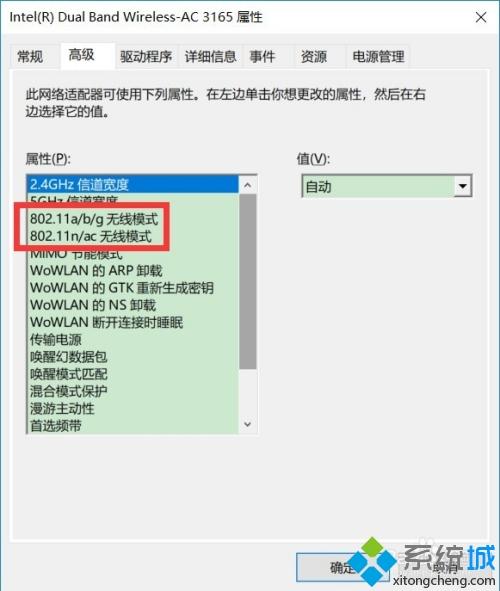
具体方法如下:
1、在桌面找到【此电脑】。

2、鼠标右击此电脑,在弹出来的菜单里点击【属性】。
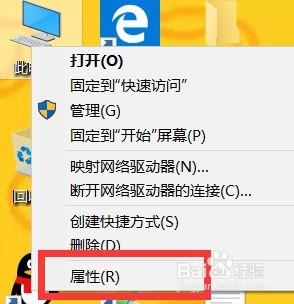
3、在系统界面,点击左侧的【设备管理器】。
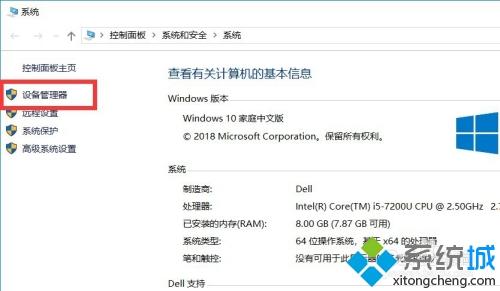
4、在设备管理器里面找到【网络适配器】。
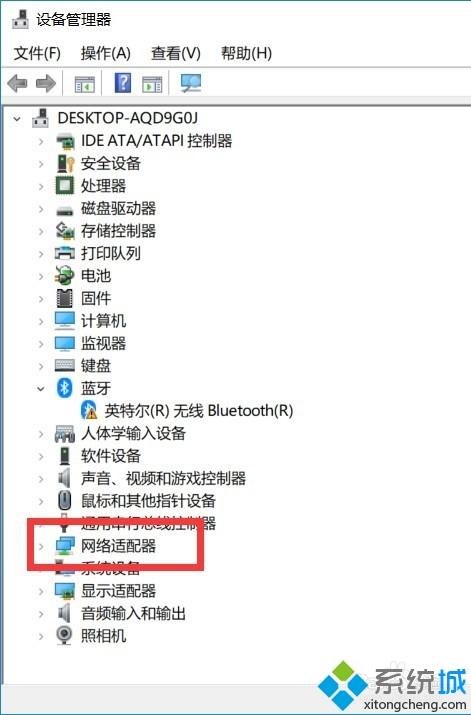
5、点开网络适配器,右击无线网络,选择【属性】。
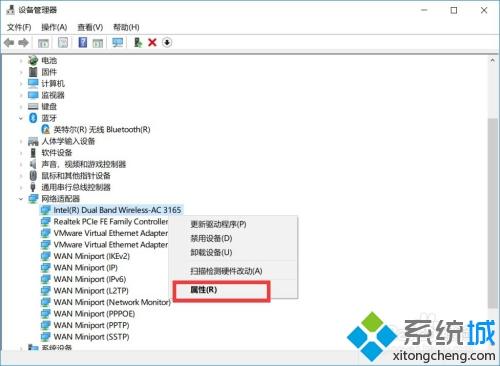
6、点击【高级】。
7、在高级属性里面查看无线协议的标准,如果是802.11b、802.11g表示不支持5G,如果是802.11a、802.11ac,则说明支持5G。
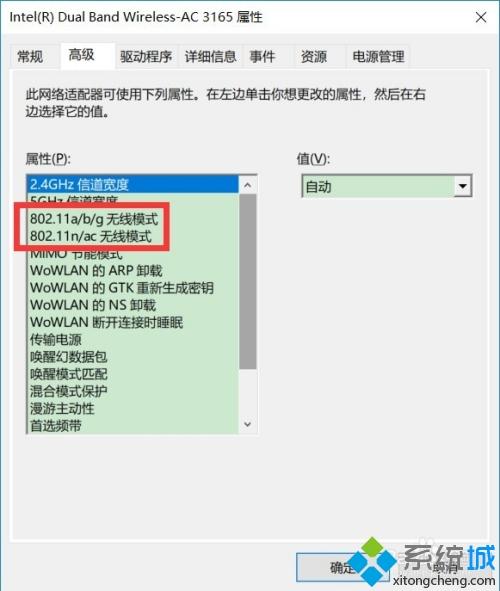
以上和大家分享查看win10电脑是否支持5G wifi的具体操作步骤,步骤不会太复杂,希望可以帮助到大家。
我告诉你msdn版权声明:以上内容作者已申请原创保护,未经允许不得转载,侵权必究!授权事宜、对本内容有异议或投诉,敬请联系网站管理员,我们将尽快回复您,谢谢合作!










